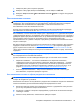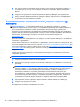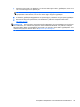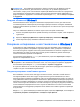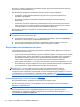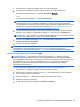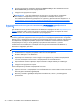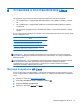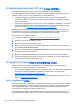User's manual
Вы можете сохранять резервные копии ваших данных на дополнительном внешнем жёстком
диске или на сетевом накопителе.
При выполнении резервного копирования обратите имейте в виду следующее:
●
Сохраняйте личные файлы в библиотеке документов и регулярно выполняйте её
резервное копирование.
●
Выполняйте резервное копирование шаблонов, хранящихся в соответствующих
программах.
●
Сохраняйте настройки параметров, отображаемые в окнах
, панелях инструментов или
меню, делая для этого снимки экранов с вашими настройками. Снимок экрана поможет
сэкономить время, если вам придется восстанавливать параметры.
Выполнение резервного копирования с использованием утилиты Windows «Архивация и
восстановление»:
ПРИМЕЧАНИЕ. В зависимости от размера файлов и скорости компьютера процесс резервного
копирования может занять более часа.
1. На начальном экране введите backup (резервное копирование), щелкните Параметры и
выберите из списка один из отображаемых вариантов.
2. Для настройки параметров резервного копирования, создания образа системы или
носителя для восстановления системы следуйте указаниям на экране.
Выполнение восстановления системы
На компьютере имеются следующие средства восстановления ваших файлов на случай сбоя
или нестабильности системы:
●
Средства восстановления Windows: Для восстановления данных, резервные копии которых
вы создали ранее, можно использовать утилиту Windows «Архивация и восстановление».
Для решения проблем, которые могут препятствовать нормальному запуску Windows,
также можно использовать утилиту автоматического восстановления Windows.
●
Средства восстановления F11: Вы
можете использовать средства восстановления F11 для
восстановления исходного образа жесткого диска. Данный образ включает операционную
систему Windows и предустановленные изготовителем программы.
ПРИМЕЧАНИЕ. Если не удается загрузить (запустить) компьютер и вы не можете
использовать ранее созданные носители для восстановления системы, для загрузки
компьютера и восстановления операционной системы необходимо будет приобрести носитель
с операционной системой Windows 8. Дополнительные сведения см. в
Использование носителя
для восстановления HP Windows 8 (приобретается отдельно) на стр. 40.
Использование средств восстановления Windows
Восстановление данных, резервные копии которых вы создали ранее:
Для восстановления данных с использованием утилиты автоматического восстановления
выполните следующие шаги:
ПРЕДУПРЕЖДЕНИЕ. При некоторых вариантах автоматического восстановления будет
выполнена полная очистка и переформатирование жесткого диска. Дополнительную
информацию см. в разделе «Справка и поддержка». На начальном экране введите help, а
затем выберите Справка и поддержка.
38
Глава 5 Установка и восстановление Windows 8